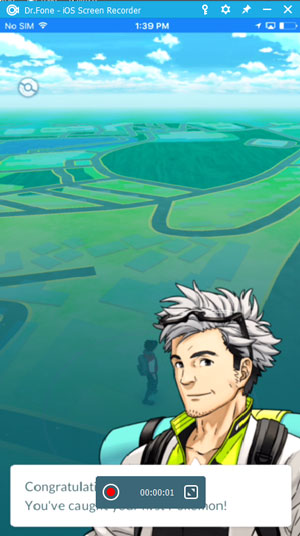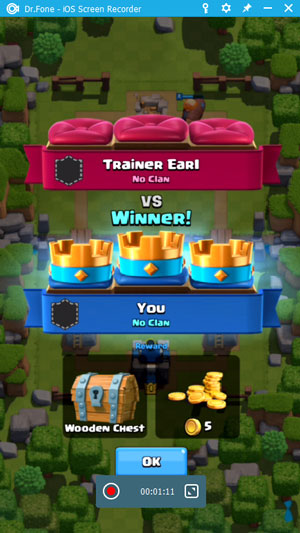Begin nu en neem de benodigheden
Start Dr.Fone op je computer en klik op "Meer Tools" op de linkerbalk van het scherm. Hier zie je een lijst van functies zoals hieronder:
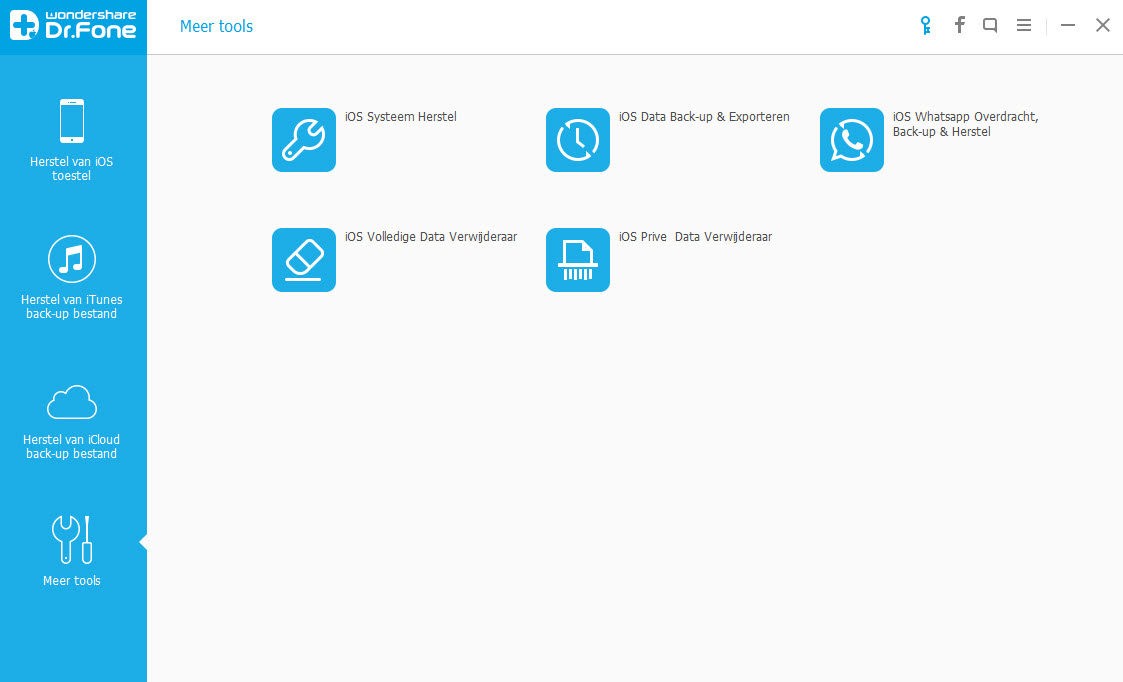
Laten we eens kijken hoe "iOS Scherm Recorder" te gebruiken.
Stap 1. Verbind met hetzelfde netwerk
Verbind je apparaat en computer met hezelfde netwerk.
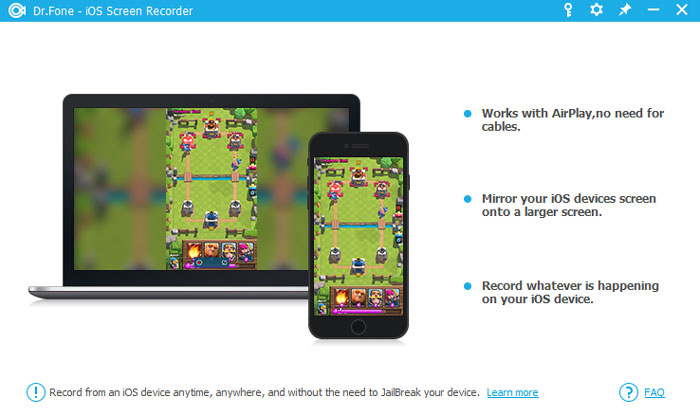
Stap 2: Schakel Dr.Fone spiegelen in
Veeg naar boven en klik op "AirPlay". Kies dan "Dr.Fone" en schakel "Spiegelen" in.
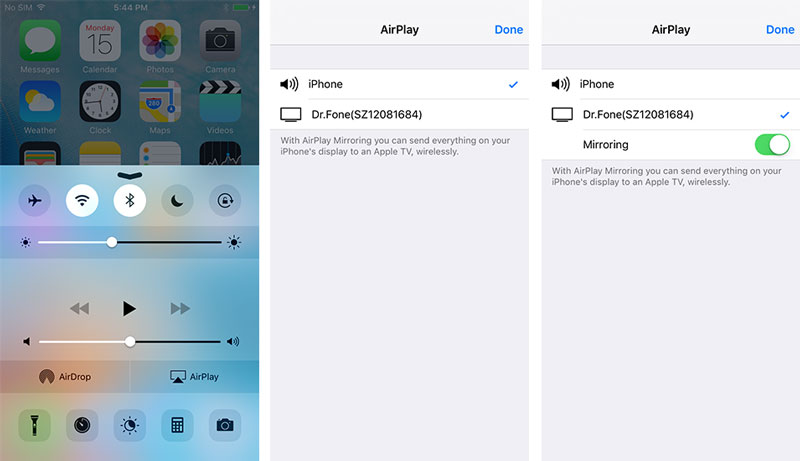
Veeg naar boven en tik op "AirPlay Spiegelen". Hier kun je "Dr.Fone" selecteren om je iPhone te spiegelen met de computer.
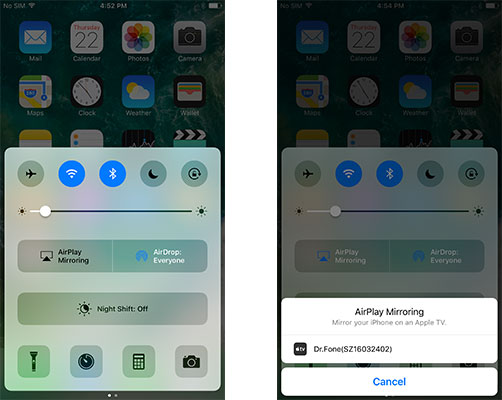
Stap 3: Start om je iPhone op te nemen
Er zijn twee knoppen onderaan het scherm op je computer. Je kunt op de linker ronde knop klikken om het opnemen van je iPhone te starten, en op de vierkant klikken voor een volledig scherm. Als je het volledig scherm wilt verlaten, klik weer op het vierkant of op ESC op je toetsenbord. Je kunt het opnemen van je apparaat stoppen door weer op de ronde knop te klikken. Dr.Fone zal je naar de map brengen waar het opgenomen videobestand is opgeslagen.